Programadministrasjon
Dette avsnittet beskriver hvordan du kan legge til, slette og sortere apper.
 Viktig!
Viktig!
- Med Velg admin (Select how to manage) kan du endre hvilke brukere som kan bruke denne tjenesten.
Se "Canon Cloud Printing Center-vindu" for mer informasjon.
Legge til apper
Du kan legge til favorittappene dine til skriveren.
Følg trinnene som er beskrevet nedenfor for å legge til apper.
-
Vise hovedskjermbildet for nettskyen
Du kan vise hovedskjermbildet for nettskyen med ett av alternativene nedenfor.
- Gå til skriverskjermbildet og velg
 ->
->  Nettsky-applikasjoner (Cloud applications).
Nettsky-applikasjoner (Cloud applications). - Fra skriverskjermen, velg
 Nettsky (Cloud) eller
Nettsky (Cloud) eller  .
.
- Gå til skriverskjermbildet og velg
-
Velg Lg.til/sl. (Add/delete) på hovedskjermbildet for nettskyen
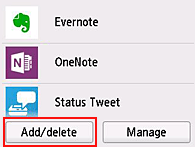
-
Velg Registrer apper (Add apps)
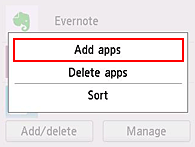
-
Velg kategori for appen
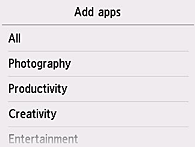
-
Velg hvilken app du vil registrere fra listen
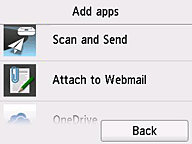
-
Velg Registrer (Register)
Registreringen er fullført og appen er lagt på listen på hovedskjermen.
Gjenta prosedyren fra trinn 5 hvis du vil registrere en app til.
Velg Tilbake (Back) for å avslutte registrering av apper og gå tilbake til hovedskjermbildet for nettskyen.
 Viktig!
Viktig!
- Enkelte apper krever at du har en kobling til en appkonto før du kan bruke dem. Hvis det er tilfelle, må du opprette en konto på forhånd.
Slette apper
Du kan slette unødvendige apper fra listen.
Følg trinnene som er beskrevet nedenfor for å slette apper.
-
Vise hovedskjermbildet for nettskyen
Du kan vise hovedskjermbildet for nettskyen med ett av alternativene nedenfor.
- Gå til skriverskjermbildet og velg
 ->
->  Nettsky-applikasjoner (Cloud applications).
Nettsky-applikasjoner (Cloud applications). - Fra skriverskjermen, velg
 Nettsky (Cloud) eller
Nettsky (Cloud) eller  .
.
- Gå til skriverskjermbildet og velg
-
Velg Lg.til/sl. (Add/delete) på hovedskjermbildet for nettskyen
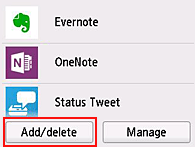
-
Velg Slett apper (Delete apps)
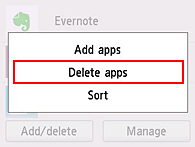
-
Velg hvilken app du vil slette fra listen
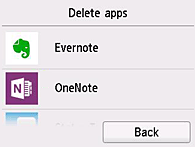
 Merk
Merk- Beskrivelse av de viste ikonene
 : Kan ikke brukes fordi den ikke er utgitt ennå eller ikke har støtte for din region, din modell eller ditt språk.
: Kan ikke brukes fordi den ikke er utgitt ennå eller ikke har støtte for din region, din modell eller ditt språk.
- Beskrivelse av de viste ikonene
-
Velg Slett (Delete)
Når slettingen er fullført, fjernes appen fra applisten på hovedskjermbildet.
Gjenta prosedyren fra trinn 4 hvis du vil slette en app til.
Velg Tilbake (Back) for å avslutte sletting av apper og gå tilbake til hovedskjermbildet for nettskyen.
 Merk
Merk
- Med Registrer apper (Add apps) kan du registrere apper du har slettet, på nytt.
Sortere apper
Du kan sortere appene på listen.
Følg trinnene som er beskrevet nedenfor for å sortere apper.
-
Vise hovedskjermbildet for nettskyen
Du kan vise hovedskjermbildet for nettskyen med ett av alternativene nedenfor.
- Gå til skriverskjermbildet og velg
 ->
->  Nettsky-applikasjoner (Cloud applications).
Nettsky-applikasjoner (Cloud applications). - Fra skriverskjermen, velg
 Nettsky (Cloud) eller
Nettsky (Cloud) eller  .
.
- Gå til skriverskjermbildet og velg
-
Velg Lg.til/sl. (Add/delete) på hovedskjermbildet for nettskyen
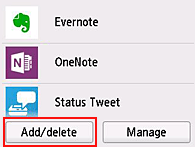
-
Velg Sorter (Sort)
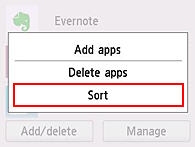
-
Velg hvilken app du vil sortere på listen
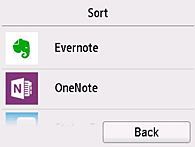
 Merk
Merk- Beskrivelse av de viste ikonene
 : Kan ikke brukes fordi den ikke er utgitt ennå eller ikke har støtte for din region, din modell eller ditt språk.
: Kan ikke brukes fordi den ikke er utgitt ennå eller ikke har støtte for din region, din modell eller ditt språk.
 : Dette er appen som tidsplanen er angitt på.
: Dette er appen som tidsplanen er angitt på.
- Beskrivelse av de viste ikonene
-
Bruk knappene
 /
/ for å flytte appen
for å flytte appen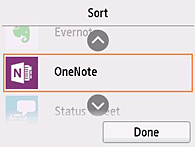
-
Velg Fullført (Done)
Sortering er fullført.
Gjenta prosedyren fra trinn 4 hvis du vil fortsette å sortere.
Velg Tilbake (Back) for å avslutte sorteringen og gå tilbake til hovedskjermbildet for nettskyen.

